
Copilot de Microsoft se ha convertido en una herramienta fundamental para quienes buscan aprovechar la inteligencia artificial en su día a día. Ya sea para tareas de productividad, resolver dudas rápidas o gestionar otros programas de la suite de Windows, contar con Copilot a mano marca la diferencia. Si quieres acceder rápidamente a este asistente, existen varias formas de hacerlo desde el teclado, incluyendo atajos universales y teclas físicas en los teclados más nuevos, que facilitan su apertura de manera sencilla y eficaz.
En este artículo despejamos todas las dudas sobre cómo puedes acceder a Copilot desde el teclado, qué métodos están disponibles según tu versión de Windows y tu equipo, cómo configurar los atajos y qué hacer si no funcionan. Aquí tienes toda la información necesaria, explicada paso a paso y en un lenguaje cercano, para que puedas disfrutar de todas las ventajas de Copilot desde el momento en que enciendes tu ordenador.
¿Qué es Copilot y cómo funciona en Windows?
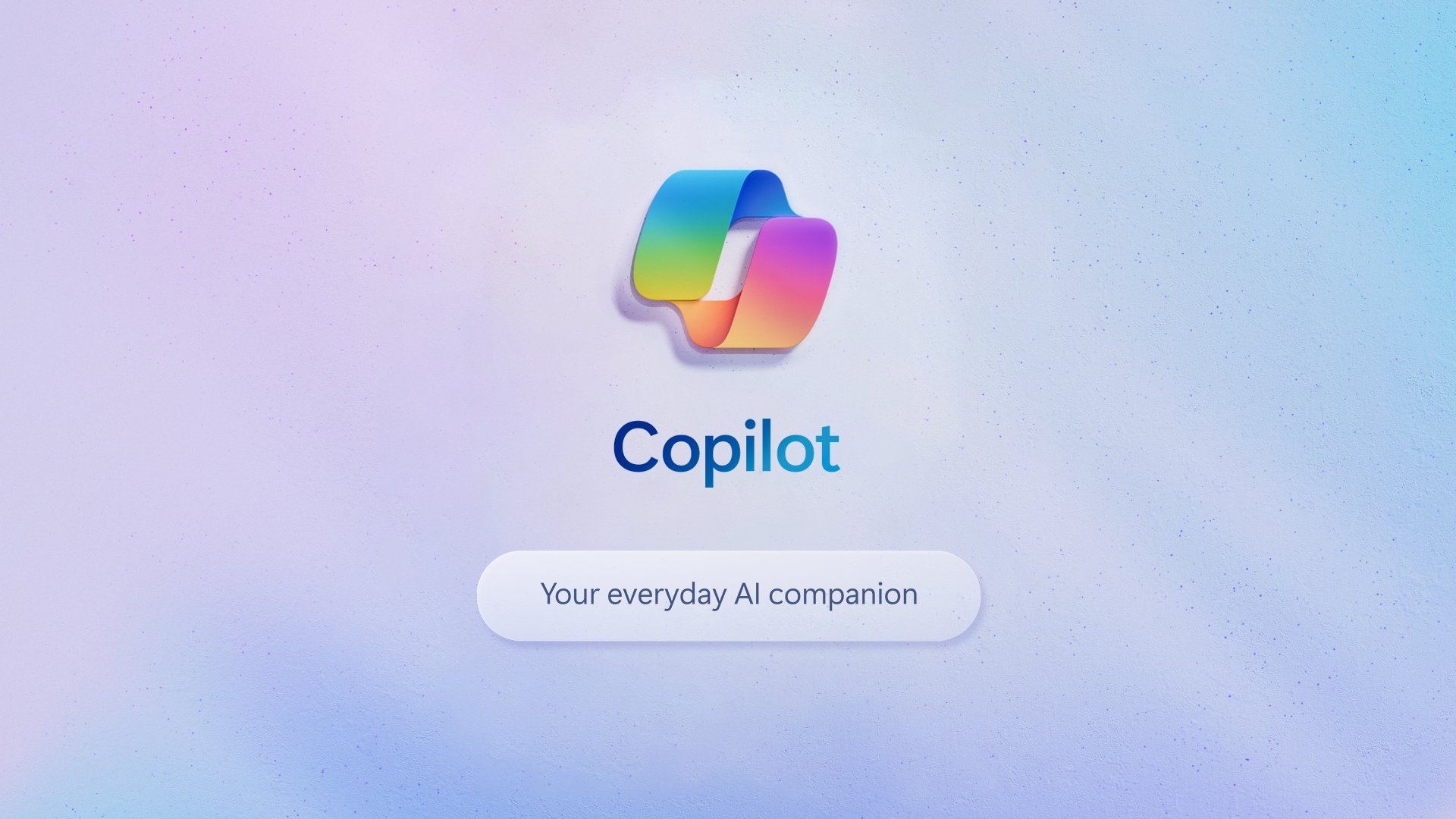
Copilot es el asistente inteligente creado por Microsoft, integrado en Windows 11 y en otros productos como Microsoft 365 y Edge. Basado en la tecnología GPT-4 de OpenAI, esta inteligencia artificial permite interactuar mediante texto, voz o imágenes. Puedes solicitar resúmenes, generación de listas, ideas creativas, automatización de tareas o resolver problemas de configuración en tu PC.
Con la llegada de Windows 11, Copilot se ha integrado aún más en el sistema operativo. Está accesible desde un icono en la barra de tareas, mediante atajos de teclado, e incluso en dispositivos más recientes, mediante una tecla física dedicada. Sin embargo, existen diferencias entre la versión web (copilot.com), la aplicación nativa de Windows y las integraciones en programas como OneNote y Microsoft 365.
Métodos para acceder a Copilot desde el teclado
Dependiendo del modelo de tu ordenador, la versión de Windows y cómo esté instalado Copilot, tienes varias alternativas para abrir Copilot rápidamente desde tu teclado:
- Tecla Copilot física (en ciertos ordenadores nuevos con Windows 11).
- Atajo universal Alt + Barra espaciadora (Alt + Espacio).
- Combinación Windows + C (según configuración y disponibilidad de Copilot).
- Accesos configurables y personalizables mediante atajos y ajustes del sistema.
A continuación, te explicamos en detalle cada uno de estos métodos, requisitos y ventajas.
La tecla Copilot en el teclado: ¿Para quién está disponible?
Desde la primavera de 2024, Microsoft ha comenzado a distribuir ordenadores con una ‘tecla Copilot’ dedicada. Usualmente ubicada junto a las flechas o reemplazando la tecla de menú junto a Alt derecho, esta tecla ofrece acceso inmediato a Copilot, similar a cómo la tecla Windows abre el menú Inicio. Aquí puedes aprender cómo activar ChatGPT en Windows 11 y mejorar aún más tu experiencia con atajos.
¿Quién tiene esta tecla? Solo los dispositivos recientes con Windows 11 preinstalado y certificados como Copilot+ PC. Al presionar, Copilot se abre automáticamente. Si está deshabilitada, esta tecla podría abrir otras funciones como “Recuperar” en PCs con NPU compatible; si tampoco está disponible, realizará una búsqueda en Windows.
Además, mantener presionada esta tecla en el futuro permitirá activar el dictado por voz, facilitando consultas orales directamente al asistente.
Atajo universal: Alt + Espacio
Para la mayoría de usuarios, el atajo de teclado Alt + Espacio se ha convertido en el método más universal y rápido para abrir Copilot. Microsoft ha incluido este acceso en la nueva aplicación Copilot para Windows 11, que puede instalarse desde la Microsoft Store.
Este atajo funciona incluso si tu teclado no tiene la tecla Copilot, por lo que cualquier usuario puede abrir una versión simplificada de Copilot en pantalla simplemente pulsando Alt + Espacio. La ventana se superpone sobre las aplicaciones en uso y permite escribir o utilizar el modo de voz para hablarle.
Cómo activar y configurar Alt + Espacio como atajo para Copilot
Activar este método es sencillo si tienes la última versión de Copilot instalada desde la Microsoft Store:
- Asegúrate de tener instalada la aplicación Copilot desde la Microsoft Store. Actualiza si es necesario.
- Abre Copilot y haz clic en los tres puntos suspensivos en la parte superior para acceder al menú de configuración.
- Entra en Configuración y activa la opción “Habilitar el acceso directo Alt + Espacio”.
- Cierra Copilot; tras ello, pulsar Alt + Espacio desde cualquier ventana abrirá la app instantáneamente.
¡Listo! Este método mantiene a Copilot en segundo plano y visible en la barra de tareas, facilitando su apertura con teclado o ratón.
Otras combinaciones: Windows + C y más
En muchos sistemas, especialmente si tienes instalado Copilot pero tu teclado o Windows aún no son los más recientes, puedes seguir usando combinaciones como Windows + C para abrir Copilot. Este método puede estar activo por defecto o configurarse desde la sección de accesos directos en la app o en Windows.
Para personalizar, sigue estos pasos:
- Haz clic derecho sobre el acceso directo de Copilot (en el menú Inicio o en el escritorio).
- Selecciona “Propiedades” y accede a la pestaña “Acceso directo”.
- Asigna la combinación de teclas preferida en “Tecla de método abreviado”.
De esta forma, puedes crear tu propio atajo para abrir Copilot si las opciones anteriores no te convencen o buscas algo más personalizado para tu flujo de trabajo.
Listado de combinaciones de teclas relevantes en Windows 11
Además de Alt + Espacio y la tecla física, hay otros atajos útiles en Windows 11:
- Windows + C: Abre Copilot o Microsoft 365 Copilot según la configuración.
- Windows + Alt + B, D, H, K: Combinaciones para activar funciones rápidas como dictado, centro de actividades o micrófono.
- Combinaciones de menú contextual en aplicaciones como OneNote para explorar opciones específicas.
Muchos de estos atajos pueden personalizarse en Configuración > Personalización > Entrada de texto > Personalizar tecla Copilot.
Copilot en OneNote y Microsoft 365: comandos especiales desde el teclado
Para usuarios de OneNote, existen comandos específicos para abrir y usar Copilot mediante el teclado. Por ejemplo, presionando Alt + H + F + X accedes al panel y puedes pedir resúmenes, listas, planificación o reescritura, sin usar el ratón. Además, usando Tab y flechas, navegas por las sugerencias para aprovechar al máximo la IA de forma eficiente.
En Microsoft 365 y otras aplicaciones, también hay paneles integrados a los que puedes acceder mediante atajos o comandos pensados para lectores de pantalla y para optimizar el trabajo sin ratón.
¿Qué hacer si no tienes la tecla o el atajo activo?
Si tu equipo no incluye la tecla Copilot y el atajo Alt + Espacio no está disponible, tienes otras opciones:
- Crear un acceso directo en el escritorio desde el menú Inicio y asignarle una combinación de teclas personalizada en sus propiedades.
- Utilizar la barra de tareas o Microsoft Edge si tienes allí el acceso a Copilot, en tanto se habilitan actualizaciones.
En entornos corporativos, los administradores pueden gestionar la activación de Copilot y sus atajos a través de políticas o configuraciones específicas.
En definitiva, el acceso a Copilot desde el teclado es cada vez más sencillo y versátil, facilitado por la apuesta de Microsoft en productividad e inteligencia artificial en Windows. Desde el atajo universal Alt + Espacio, pasando por teclas dedicadas y opciones de personalización, tienes múltiples alternativas adaptadas a diferentes equipos y necesidades. Familiarizarte con estos atajos te permitirá ahorrar tiempo y aprovechar al máximo las capacidades de Copilot en tu día a día.
Redactor apasionado del mundo de los bytes y la tecnología en general. Me encanta compartir mis conocimientos a través de la escritura, y eso es lo que haré en este blog, mostrarte todo lo más interesante sobre gadgets, software, hardware, tendencias tecnológicas, y más. Mi objetivo es ayudarte a navegar por el mundo digital de forma sencilla y entretenida.
